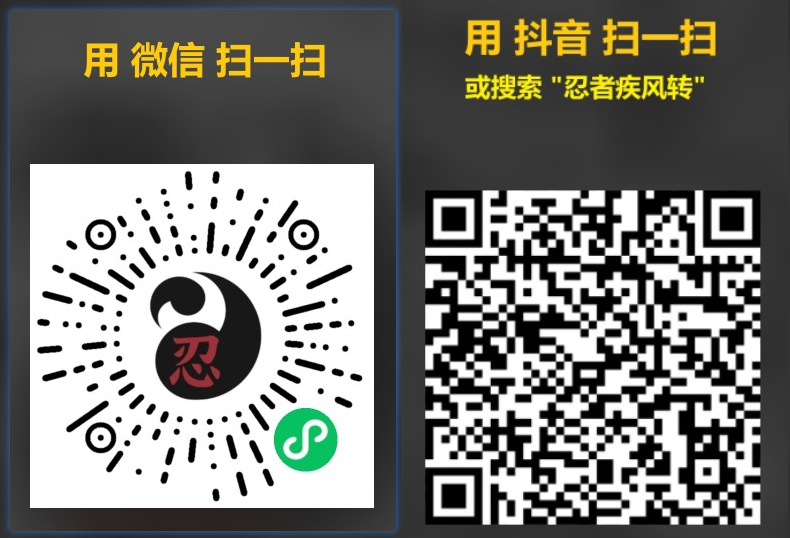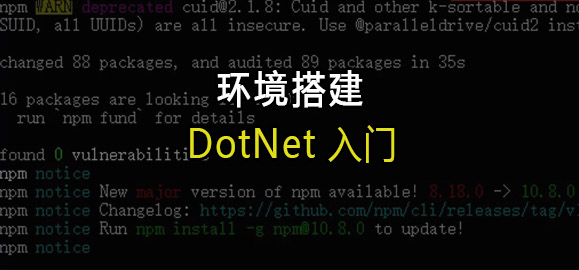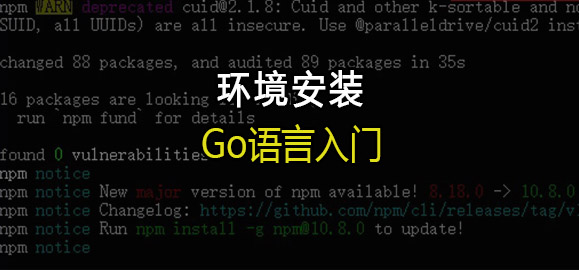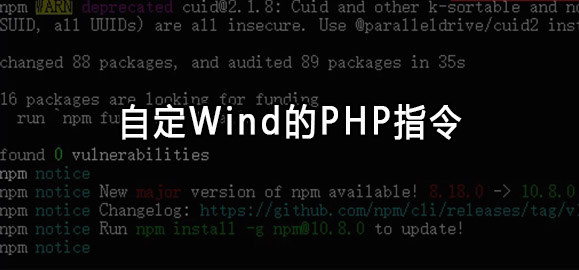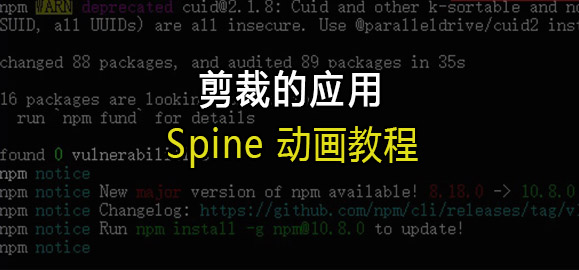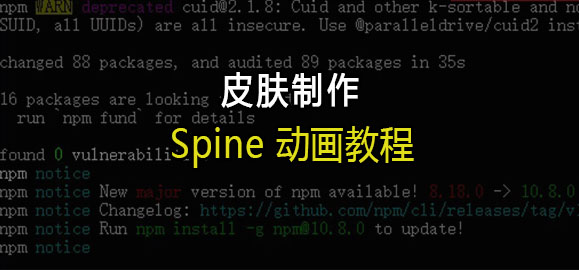Go语言入门:环境安装
一、前言
这里不同于其他人的Go语言入门,环境安装我向来注重配置,比如依赖包、缓存的默认目录。因为前期不弄好,后面要整理又影响这影响那的,所以就干脆写成文章,方便后期捡起。
二、安装
1.安装包
1 | https://go.dev/dl/ |
2.操作
将msi安装到指定位置, D:\Go\bin添加到环境变量path
3.验证
cmd输入go version查看版本号,go run test.go执行脚本
三、环境配置
1.查看Go变量
1 | go env |
2.修改环境配置
通过上面命令查看基本默认配置后,这里就是用来修改go运行的缓存位置,模块安装位置。
1 | go env -w GOMODCACHE=E:\2setsoft\2tool\go\ENV\go_modcache |
四、项目创建
1.基本目录
1 | src 目录存放源代码。 |
2.初始化Go模块
在项目目录中运行 go mod init 命令来初始化一个新的 Go 模块。你需要提供一个唯一的模块路径,通常是代码仓库的 URL。
生成一个 go.mod 文件,用于记录项目的依赖关系, 初始化时只有一个go版本,当go get下载了依赖包后,会自动在go.mod文件中记录依赖包的版本号,并生成.sum文件。
1 | go mod init myfirstgo |
3.添加依赖
如果你的项目需要使用第三方库,可以使用 go get 命令来添加依赖。例如,如果你想使用 github.com/gin-gonic/gin 这个库,可以运行:
1 | go get fyne.io/fyne/v2/app |
这将自动更新 go.mod 文件,添加相应的依赖项。
4.编写Go程序
根目录下创建main.go 文件并编写你的 Go 程序。以下是一个简单的示例代码,它将输出“Hello, World!”:
1 | package main |
5.运行Go程序
在项目目录中,使用 go run 命令来编译并运行你的 Go 程序:
1 | go run main.go |
6.构建Go程序 (打包exe)
(1). 进入当前目录
(2). 输入命令 go run main.go
(3). 不打开GUI黑框的打包命令
1 | go build -ldflags="-H=windowsgui" -o download_tool.exe main.go |
(4). 直接编译打包运行,有黑框
1 | go build -o download_tool.exe main.go |
五、附加
1.单元测试
Go 提供了简单的单元测试框架。你可以在项目中添加测试文件,文件名通常以 _test.go 结尾。例如,创建一个 main_test.go 文件:
1 | package main |
2.格式化代码
Go 提供了 gofmt 命令来格式化代码,使其符合 Go 的代码风格规范:
1 | gofmt -w . |
这将自动格式化项目目录下的所有 Go 文件。
3.打包程序不退出
编写的Go程序,为了让其打包后exe应用启动后不退出,可以这样处理:
1 | fmt.Println("按回车键退出……") |
4.AI编程助手
在VsCode安装 Fitten Code 后,点击左上角工具栏中的Fitten Code – 开始对话或者使用快捷键Ctrl+Alt+C
六、写在后面
写完环境搭建,后面可能是用Go来做一些小工具,比如批量的文件图片下载器,office批量转pdf,可以手机在局域网内控制电脑基本操作等等,敬请期待~